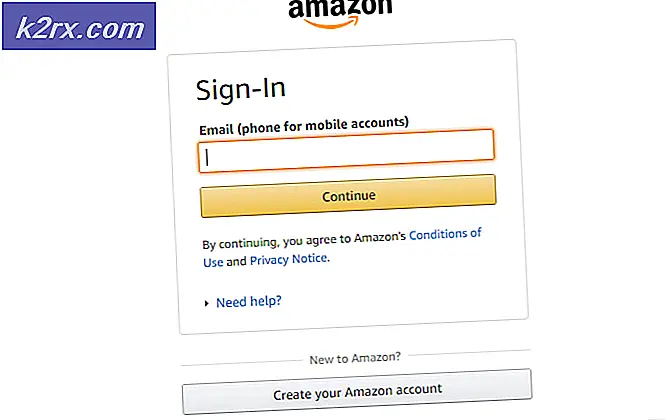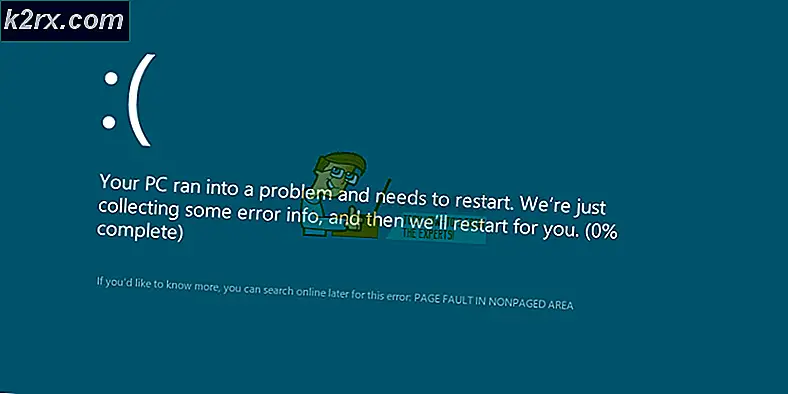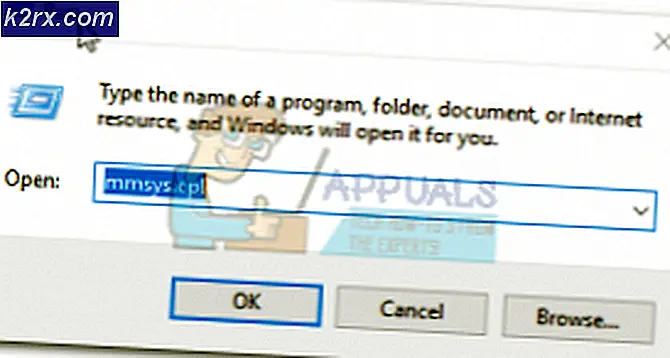Bagaimana Memperbaiki Dead by Daylight Crashing di Windows?
Dead by Daylight adalah gim multipemain yang menarik di mana satu pemain bermain sebagai pembunuh buas dan empat pemain bermain sebagai penyintas yang mencoba melarikan diri darinya. Ini adalah konsep luar biasa yang telah membuat kagum para pemain di seluruh dunia, tetapi banyak dari mereka mengaku berjuang dengan crash yang konstan.
Permainan mogok di berbagai tempat: di menu utama, selama bermain game, dll. Untungnya, pemain dapat menemukan metode yang berguna untuk menyelesaikan masalah ini. Kami telah mengumpulkan metode yang dikonfirmasi berfungsi dan membuat artikel ini untuk Anda periksa!
Apa Penyebab Dead by Deadlight Tetap Crashing di Windows?
Ada beberapa penyebab berbeda yang dapat membuat game crash dan Dead by Daylight tidak terkecuali. Namun, adalah bijaksana untuk memeriksa daftar kemungkinan penyebab yang kami temukan karena Anda akan dapat mempersempit skenario yang mungkin untuk masalah Anda. Simak daftar lengkapnya di bawah ini!
Solusi 1: Perbarui atau Kembalikan Driver Grafis Anda
Jika game Dead by Daylight mulai mogok setelah Anda memperbarui driver grafis dengan satu atau lain cara; rollback mungkin cukup baik sampai driver baru yang ditambal dilepaskan. Anda juga harus memperbarui perangkat grafis yang Anda gunakan untuk memainkan game jika driver baru tersedia karena rilis baru cenderung memperbaiki masalah mogok!
- Pertama-tama, Anda harus menghapus penginstalan driver yang saat ini telah Anda instal di komputer Anda.
- Tipe "Pengaturan perangkat” ke dalam bidang pencarian di sebelah tombol menu Mulai untuk membuka alat pengelola perangkat. Anda juga dapat menggunakan Tombol Windows + kombinasi tombol R untuk membuka Lari kotak dialog. Tipe devmgmt.msc di dalam kotak dan klik tombol OK atau Enter.
- Perluas “Display adapter” dengan mengklik panah di sebelahnya. Ini akan menampilkan semua adaptor tampilan yang telah diinstal komputer saat ini.
Perbarui Driver:
- Klik kanan adaptor tampilan untuk kartu grafis yang Anda pasang dan pilih “Copot pemasangan perangkat” dari menu konteks yang akan muncul. Ini akan menghapus driver dari daftar dan menghapus instalasi perangkat grafis.
- Klik “baik” ketika diminta untuk mencopot pemasangan perangkat.
- Navigasikan ke halaman produsen kartu grafis Anda untuk melihat daftar driver yang tersedia untuk sistem operasi dan pengaturan Anda. Pilih yang terbaru, unduh, dan jalankan dari Download
- Ikuti petunjuk yang akan muncul di layar untuk menginstal driver. Nyalakan kembali komputer dan periksa untuk melihat apakah masalah tidak lagi muncul.
Mengembalikan Pengemudi:
- Klik kanan driver perangkat grafis yang ingin Anda putar kembali dan pilih Properti. Setelah jendela Properties terbuka, navigasikan ke Sopir tab dan temukan Putar Kembali Pengemudi.
- Jika pilihannya adalah menjadi abu-abu, itu berarti perangkat tidak diperbarui baru-baru ini karena tidak memiliki file cadangan yang mengingat driver lama. Ini juga berarti bahwa pembaruan driver terbaru mungkin bukan penyebab masalah ini.
- Jika opsi tersedia untuk diklik, lakukan dan ikuti petunjuk di layar untuk melanjutkan proses. Restart komputer dan periksa untuk melihat apakah crash masih terjadi saat bermain Dead by Daylight.
Solusi 2: Verifikasi Integritas File Game
Jika beberapa file game hilang atau rusak, berbagai masalah dapat terjadi, termasuk masalah di mana multipemain tidak berfungsi. Namun, sangat mudah mengganti file yang rusak dan mengunduh file yang hilang jika game diinstal melalui Steam. Anda dapat memverifikasi file game dan melihat apakah masalahnya teratasi!
- Buka Uap di komputer Anda dengan mengklik dua kali ikonnya di Desktop atau dengan mencari "Steam" di menu Start. Pengguna Windows 10 juga dapat mencarinya menggunakan Cortana atau bilah pencarian, keduanya berada di sebelah menu Mulai di bilah tugas.
- Arahkan ke Perpustakaan tab di jendela Steam yang akan terbuka dengan menemukan Perpustakaan tab di bagian atas jendela. Menemukan Mati di Siang Hari dalam daftar game yang Anda miliki di perpustakaan Anda masing-masing.
- Klik kanan ikon game dalam daftar dan pilih Properti pilihan dari menu konteks yang akan muncul. Pastikan Anda menavigasi ke File Lokal tab dari menu navigasi atas.
- Klik Verifikasi Integritas File Game tombol di bagian bawah jendela dan tunggu alat selesai memeriksa file game Anda. Alat ini harus mengunduh file yang hilang atau rusak dan Anda harus meluncurkan game sesudahnya untuk melihat apakah itu berfungsi tanpa macet!
Solusi 3: Nonaktifkan NVIDIA Overlay
Jika Anda menggunakan kartu grafis NVIDIA di komputer Anda, Anda harus mempertimbangkan untuk menonaktifkan overlaynya. Banyak overlay yang berbeda menyebabkan masalah dengan berbagai permainan dan Anda tidak pernah tahu apa penyebab sebenarnya, terutama jika dua atau lebih overlay yang berbeda berjalan pada waktu yang sama. Ikuti petunjuk di bawah ini untuk menonaktifkannya.
- Klik tombol menu Mulai untuk membukanya dan klik ikon gigi dari layar beranda yang seharusnya terletak di sudut kanan atas untuk membuka Pengaturan.
- Dari Umum tab, temukan Bagikan pilihan dengan “Memungkinkan Anda merekam, streaming, menyiarkan, dan mengambil tangkapan layar dari gameplay Anda” deskripsi di bawah. Pastikan Anda menggeser penggeser ke kiri untuk menonaktifkannya.
- Terima perubahan yang Anda buat dan periksa untuk melihat apakah Dead by Daylight sekarang mogok terus-menerus!
Solusi 4: Nonaktifkan Steam Overlay
Steam Overlay adalah overlay lain yang mungkin mengacaukan permainan Anda, jadi pertimbangkan untuk menonaktifkannya untuk menyelesaikan masalah mogok. Ikuti langkah-langkah di bawah ini untuk menonaktifkannya!
- Buka Uap dengan mengklik dua kali entrinya di Desktop atau dengan mencarinya di menu Start. Pengguna OS Windows 10 juga dapat mencarinya menggunakan Cortana atau bilah pencarian, keduanya di sebelah menu Mulai di bagian kiri bilah tugas Anda!
- Arahkan ke Perpustakaan tab di jendela Steam, dan temukan Mati di Siang Hari dalam daftar game yang Anda miliki di perpustakaan Anda.
- Klik kanan entri game di perpustakaan dan pilih Properti pilihan dari menu konteks yang akan muncul. Tetap di Umum tab di jendela Properties dan kosongkan kotak di sebelah "Aktifkan Steam Overlay saat dalam game" masuk.
- Terapkan perubahan, keluar, dan coba jalankan game. Periksa untuk melihat apakah BioShock Remastered masih mogok setelah diluncurkan atau selama bermain game.
Solusi 5: Jalankan Game yang Dapat Dieksekusi sebagai Administrator
Memberikan izin administrator ke game yang dapat dieksekusi tampaknya telah menyelesaikan masalah dari banyak pengguna. Ini berfungsi untuk crash yang muncul sejak hari pertama, terutama jika crash muncul di menu utama. Pastikan Anda mengikuti langkah-langkah di bawah ini untuk menjalankan Dead by Daylight sebagai administrator.
- Temukan folder instalasi game secara manual dengan mengklik kanan pintasan game di Desktop atau di mana pun dan pilih Buka lokasi file dari menu.
- Jika Anda telah menginstal game melalui Steam, buka pintasannya di Desktop atau dengan mencarinya di menu Start cukup dengan mengetik “Uap” setelah mengklik tombol menu Start.
- Setelah klien Steam terbuka, navigasikan ke Perpustakaan tab di jendela Steam di menu yang terletak di bagian atas jendela, dan temukan Mati di Siang Hari masuk dalam daftar.
- Klik kanan ikon game di perpustakaan dan pilih Properti opsi dari menu konteks yang akan terbuka dan pastikan Anda menavigasi ke File Lokal tab di jendela Properties langsung dan klik Jelajahi File Lokal.
- Temukan game dapat dieksekusi file di folder Dead by Daylight. Klik kanan padanya dan pilih Properti pilihan dari menu konteks yang akan muncul.
- Arahkan ke Kesesuaian tab di jendela Properties dan centang kotak di sebelah Jalankan program ini sebagai administrator sebelum menyimpan perubahan dengan mengklik OK atau Terapkan.
- Pastikan Anda mengonfirmasi setiap perintah yang mungkin muncul yang akan meminta Anda untuk mengonfirmasi pilihan dengan hak istimewa admin dan game akan diluncurkan dengan hak istimewa admin dari startup berikutnya. Periksa untuk melihat apakah game masih crash!
Solusi 6: Nonaktifkan Kunci FPS
Pengguna telah melaporkan dapat menyelesaikan masalah ini hanya dengan mengedit file konfigurasi game untuk menonaktifkan kunci FPS. Gim ini umumnya tidak mendukung framerate yang lebih tinggi dari 70 FPS dan dapat menyebabkan masalah dengan kartu grafis Anda. Ikuti petunjuk di bawah ini untuk menonaktifkan kunci ini!
- tekan Tombol Logo Windows + kombinasi tombol R untuk memunculkan Jalankan kotak dialog. Pastikan Anda mengetik "%data aplikasi%” di kotak dialog dan klik baik untuk membuka lokasi ini di File Explorer. Jika folder Roaming terbuka, kembali ke AppData.
- Selain itu, Anda juga dapat membuka File Explorer di komputer Anda (membuka folder) dan arahkan ke folder secara manual. Pertama-tama, temukan PC ini di layar navigasi kanan setelah membuka File Explorer dan klik Disk Lokal Anda.
- Navigasi ke Pengguna >> Default >> AppData. Jika Anda tidak dapat melihat folder Default atau AppData, alasannya adalah folder tersebut disembunyikan secara default dan Anda tidak dapat melihatnya tanpa mengubah pengaturan tertentu di File Explorer.
- Klik pada "Melihat” pada menu File Explorer dan klik pada “Item tersembunyi” kotak centang di bagian Tampilkan/sembunyikan. File Explorer sekarang akan dapat menampilkan folder AppData jadi klik dua kali untuk membukanya.
- Buka Lokal map. Temukan folder bernama MatiByDaylight dan navigasikan ke Disimpan >> Konfigurasi >> WindowsNoEditor. Coba cari file bernama "GameUserSettings.ini". Klik dua kali untuk membuka file dan pilih untuk membukanya dengan Notepad jika Notepad tidak diluncurkan secara otomatis.
- Menggunakan Kombinasi tombol Ctrl + F atau klik Sunting di menu atas dan pilih Temukan pilihan dari menu tarik-turun untuk membuka kotak pencarian.
- Tipe "bGunakanVSync” di dalam kotak dan ubah nilai di sebelahnya menjadi Salah. Menggunakan Kombinasi tombol Ctrl + S untuk menyimpan perubahan atau klik Berkas >> Simpan dan keluar dari Notepad.
- Coba jalankan game lagi untuk memeriksa apakah Dead by Daylight terus mogok saat startup setelah melakukan langkah-langkah ini.
Catatan: Jika kecepatan refresh monitor Anda adalah 60 Hz, langkah-langkah di atas mungkin tidak cukup sehingga Anda harus memperluas metode ini dengan mengedit file konfigurasi yang berbeda. Ikuti petunjuk di bawah ini!
- Coba cari file bernama “mesin.ini“. Klik dua kali untuk membuka file dan pilih untuk membukanya dengan Notepad jika Notepad tidak diluncurkan secara otomatis.
- Gulir ke bagian bawah file dan rekatkan teks berikut:
[/script/engine.engine] MinSmoothedFrameRate=5 MaxSmoothedFrameRate= [kecepatan refresh tampilan maksimum Anda] bUseVSync=false
- Filenya akan terlihat seperti ini:
Solusi 7: Instal ulang Game
Menginstal ulang gim harus menjadi hal terakhir dalam daftar, tetapi hal baiknya adalah semuanya disimpan ke akun Anda dan Anda tidak perlu memulai dari awal lagi. Jika Anda memiliki koneksi Internet yang baik atau PC yang kuat, gim ini harus segera diinstal ulang dan kesalahan akan berhenti muncul.
- Klik tombol menu Mulai dan buka Panel kendali dengan mencarinya atau dengan menempatkannya di menu Start (pengguna Windows 7). Atau, Anda dapat mengklik ikon roda gigi untuk membuka open Pengaturan aplikasi jika Anda menggunakan Windows 10 sebagai sistem operasi di komputer Anda.
- Di jendela Panel Kontrol, alihkan ke Lihat sebagai: Kategori di sudut kanan atas dan klik Copot Program di bawah bagian Program.
- Jika Anda menggunakan Pengaturan pada Windows 10, klik Aplikasi bagian dari jendela Pengaturan akan membuka daftar semua program yang diinstal di komputer Anda.
- Menemukan Mati oleh Deadlight dalam daftar baik di Pengaturan atau Panel Kontrol, klik sekali dan klik Copot pemasangan tombol yang terletak di jendela Uninstall a program. Konfirmasikan pilihan dialog apa pun untuk menghapus instalan game, dan ikuti instruksi yang akan muncul di layar. Restart komputer Anda sesudahnya!
Anda harus mengunduhnya lagi dari Steam dengan mencari di Perpustakaan dan memilih Install tombol setelah mengklik kanan di atasnya.